Ce tutoriel est une création personnelle.
Toute ressemblance n'est que pure coïncidence.
Il est formellement interdit de copier ce tutoriel, de le distribuer sur le net (Forums, groupes... etc), ou de l'utiliser sur des sites commerciaux.
Veuillez je vous prie, respecter mes conditions d'utilisation, ne pas utiliser le matériel de ce tutoriel pour en créer d'autres.
Les masques et tubes ne doivent pas être placés dans d'autres tutoriels sans ma permission.
Merci de votre compréhension.
Il est formellement interdit de copier ce tutoriel, de le distribuer sur le net (Forums, groupes... etc), ou de l'utiliser sur des sites commerciaux.
Veuillez je vous prie, respecter mes conditions d'utilisation, ne pas utiliser le matériel de ce tutoriel pour en créer d'autres.
Les masques et tubes ne doivent pas être placés dans d'autres tutoriels sans ma permission.
Merci de votre compréhension.
Matériel à télécharger
Merci à Stephen pour la traduction
de ce tuto en Hongrois
Merci à Inge-Lore pour la traduction
de ce tuto en allemand
Merci à Eugenia-Clo pour la traduction
de ce tuto en espagnol
Merci à Lisette pour la traduction
de ce tuto en neerlandais
Merci à Lisa pour la traduction
de ce tuto en anglais
Merci à Hena pour la traduction
de ce tuto en Turc
Ce tutoriel a été réalisé avec Psp X7
de ce tuto en Hongrois
Merci à Pinuccia pour la traduction de
ce tuto en italien
Merci à Inge-Lore pour la traduction
de ce tuto en allemand
Merci à Eugenia-Clo pour la traduction
de ce tuto en espagnol
Merci à Lisette pour la traduction
de ce tuto en neerlandais
Merci à Lisa pour la traduction
de ce tuto en anglais
Merci à Hena pour la traduction
de ce tuto en Turc
Ce tutoriel a été réalisé avec Psp X7
Mais il peut être fait avec d’autres versions
Matériel
1 tube personnage, Misted Scenery, un texte, et 2 éléments déco)
dupliquer les tubes et fermer les originaux.
Importer les preset Glass-Tuto-116-Azalee il s'installera directement dans les settings
Matériel
1 tube personnage, Misted Scenery, un texte, et 2 éléments déco)
dupliquer les tubes et fermer les originaux.
Importer les preset Glass-Tuto-116-Azalee il s'installera directement dans les settings
**Ouvrir le masque Masque-186-Azalee et le minimiser
** Placer le masque 20-20 dans le répertoire mes fichiers psp, dans le dossier Masques
** Placer le masque 20-20 dans le répertoire mes fichiers psp, dans le dossier Masques
--------------------------------------------------------------------------------------
Filtres utilisés
AAA Frames – Foto Frame
Alien Skin Eye Candy 5: Impact/ Glass
AP 01 [Innovations] – Lines Silverlining
Filters Unlimited/ Background Designers IV/sf10 Square Bumps
Filters Unlimited/Buttons & Frames/ Kaleidoscopic Frame (round)
Filters Unlimited/ Photo Aging Kit/ Dirt & Dust
Filters Unlimited/ VM Toolbox/ Radial Mosaic
Graphics Plus/ Cross Shadow
Mehdi/ Sorting Tiles
MuRa’s Meister/ Perspective Tiling
Alien Skin Eye Candy 5: Impact/ Glass
AP 01 [Innovations] – Lines Silverlining
Filters Unlimited/ Background Designers IV/sf10 Square Bumps
Filters Unlimited/Buttons & Frames/ Kaleidoscopic Frame (round)
Filters Unlimited/ Photo Aging Kit/ Dirt & Dust
Filters Unlimited/ VM Toolbox/ Radial Mosaic
Graphics Plus/ Cross Shadow
Mehdi/ Sorting Tiles
MuRa’s Meister/ Perspective Tiling
--------------------------------------------------------------------------------------
Le lien des filtres ci-dessous avec l’autorisation de Pinuccia
Couleurs:
Avant plan : #faf8d1
Arrière-plan : #534419
Etape1
Ouvrir une nouvelle image transparente de 900 x 550 pixels (Raster1)
Appliquer un dégradé Style: Linéaire - Angle: 0 - Répétitions : 1 - Inverser : coché #faf8d1 en avant-plan et #534419 en arrière plan
Etape2
Effets/ Effets modules externes/ Mehdi/ Sorting Tiles
Etape3
Calques/ Dupliquer / Image miroir (Miroir Horizontal) (Copie de Raster 1)
Réduire l'opacité de ce calque à 50
Calques/ Fusionner/ Fusionner le calque de dessous (Raster 1)
Effets/ Effets de bords/ Accentuer
Etape4
Calques/ Dupliquer (Copie de Raster 1)
Effets/ Effets modules externes/ Filters Unlimited/ VM Toolbox/ Radial Mosaic
Etape5
Sélections/ Charger/ Enregistrer une sélection/ Charger à partir du disque Sélectionner Mique-Sel1 et cliquez sur Charger
Edition/ Effacer (Supprimer)
Sélections/ Ne rien sélectionner
Etape6
Sélections/ Charger/ Enregistrer une sélection/ Charger à partir du disque Sélectionner Mique-Sel2 et cliquez sur Charger
Etape7
Effets/ Effets modules externes/ AP 01 [Innovations] – Lines Silverlining
Effets/ Effets 3D ombre portée 2/3/60/20,79 couleur noire #000000
Sélections/ Ne rien sélectionner
Effets/ Effets 3D ombre portée -7/-12/60/40,59 couleur noire #000000
Etape8
Activer le calque de dessous (Raster1)
Sélections/ Sélectionner tout
Ouvrir le tube pays-351-Azalee / Edition copier/ revenir à votre tag/ Edition coller comme nouveau calque (Raster2) (Garder ce tube pour plus tard)
Sélections/ Inverser
Edition/ Effacer (Supprimer)
De nouveau Sélections/ Inverser
Image/ Recadrer sur la sélection
Etape9
Activer le calque de dessus (Copie de Raster 1
Sélections/ Charger/ Enregistrer une sélection/ Charger à partir du disque Sélectionner Mique-Sel3 et cliquez sur Charger
Sélections/ Transformer la sélection en calque (Sélection transformée)
Edition coller le tube pays-351-Azalee dans la sélection (toujours en mémoire)
Effets/ Effets modules externes/ Alien Skin Eye Candy 5: Impact/ Glass
Cliquer sur Glass-Tuto-117-Azalee que vous avez déjà importé du matériel
Voici les configurations:
Sélections/ Ne rien sélectionner
Etape10
Effets/ Effets d'image/ décalage (-130/ 125)
Etape11
Activer le calque de dessous (Copie de Raster 1)
Sélections/ Charger/ Enregistrer une sélection/ Charger à partir du disque Sélectionner de nouveau Mique-Sel3 et cliquez sur Charger
Sélections/ Transformer la sélection en calque (Sélection transformée 1)
Toujours sélectionné Activer le calque de dessous (Copie de Raster 1)
Edition/ Effacer (Supprimer)
Activer le calque de dessus (Sélection transformée 1)
Effets/ Effets modules externes/ Filters Unlimited/ Background Designers IV/ sf10 Square Bumps (Standard)
Sélections/ Modifier/ Contracter de 20 pixels
Effets/ Effets 3D ombre portée 0/0/65/25,74 couleur noire #000000
Sélections/ Ne rien sélectionner
Etape12
Calques/ Dupliquer (Copie de Sélection transformée 1)
Activer le calque de dessous (Sélection transformée 1)
Effets/ Effets de textures/ Mosaïque antique
Etape13
Ouvrir le tube Element-1-Tuto-Mique / Edition copier/ revenir à votre tag/ Edition coller comme nouveau calque (Raster3)
Il est au bon endroit
Vous pouvez changer le mode de mélange à Luminance hérité ou le coloriser
Etape14
Calques/ nouveau calque raster (Raster4)
Appliquer la couleur arrière-plan #534419 (Clic droit de la souris)
Calques nouveau calque de masque, à partir d'une image charger le masque Masque-186-Azalee inverser les données du masque non coché
Calques/ Fusionner/ Fusionner le groupe
Appliquer la couleur arrière-plan #534419 (Clic droit de la souris)
Sélections/ Transformer la sélection en calque (Sélection transformée)
Etape2
Effets/ Effets modules externes/ Mehdi/ Sorting Tiles
Etape3
Calques/ Dupliquer / Image miroir (Miroir Horizontal) (Copie de Raster 1)
Réduire l'opacité de ce calque à 50
Calques/ Fusionner/ Fusionner le calque de dessous (Raster 1)
Effets/ Effets de bords/ Accentuer
Etape4
Calques/ Dupliquer (Copie de Raster 1)
Effets/ Effets modules externes/ Filters Unlimited/ VM Toolbox/ Radial Mosaic
Etape5
Sélections/ Charger/ Enregistrer une sélection/ Charger à partir du disque Sélectionner Mique-Sel1 et cliquez sur Charger
Edition/ Effacer (Supprimer)
Sélections/ Ne rien sélectionner
Etape6
Sélections/ Charger/ Enregistrer une sélection/ Charger à partir du disque Sélectionner Mique-Sel2 et cliquez sur Charger
Etape7
Effets/ Effets modules externes/ AP 01 [Innovations] – Lines Silverlining
Effets/ Effets 3D ombre portée 2/3/60/20,79 couleur noire #000000
Sélections/ Ne rien sélectionner
Effets/ Effets 3D ombre portée -7/-12/60/40,59 couleur noire #000000
Etape8
Activer le calque de dessous (Raster1)
Sélections/ Sélectionner tout
Ouvrir le tube pays-351-Azalee / Edition copier/ revenir à votre tag/ Edition coller comme nouveau calque (Raster2) (Garder ce tube pour plus tard)
Sélections/ Inverser
Edition/ Effacer (Supprimer)
De nouveau Sélections/ Inverser
Image/ Recadrer sur la sélection
Etape9
Activer le calque de dessus (Copie de Raster 1
Sélections/ Charger/ Enregistrer une sélection/ Charger à partir du disque Sélectionner Mique-Sel3 et cliquez sur Charger
Sélections/ Transformer la sélection en calque (Sélection transformée)
Edition coller le tube pays-351-Azalee dans la sélection (toujours en mémoire)
Effets/ Effets modules externes/ Alien Skin Eye Candy 5: Impact/ Glass
Cliquer sur Glass-Tuto-117-Azalee que vous avez déjà importé du matériel
Voici les configurations:
Sélections/ Ne rien sélectionner
Etape10
Effets/ Effets d'image/ décalage (-130/ 125)
Etape11
Activer le calque de dessous (Copie de Raster 1)
Sélections/ Charger/ Enregistrer une sélection/ Charger à partir du disque Sélectionner de nouveau Mique-Sel3 et cliquez sur Charger
Sélections/ Transformer la sélection en calque (Sélection transformée 1)
Toujours sélectionné Activer le calque de dessous (Copie de Raster 1)
Edition/ Effacer (Supprimer)
Activer le calque de dessus (Sélection transformée 1)
Effets/ Effets modules externes/ Filters Unlimited/ Background Designers IV/ sf10 Square Bumps (Standard)
Sélections/ Modifier/ Contracter de 20 pixels
Effets/ Effets 3D ombre portée 0/0/65/25,74 couleur noire #000000
Sélections/ Ne rien sélectionner
Etape12
Calques/ Dupliquer (Copie de Sélection transformée 1)
Activer le calque de dessous (Sélection transformée 1)
Effets/ Effets de textures/ Mosaïque antique
Etape13
Ouvrir le tube Element-1-Tuto-Mique / Edition copier/ revenir à votre tag/ Edition coller comme nouveau calque (Raster3)
Il est au bon endroit
Vous pouvez changer le mode de mélange à Luminance hérité ou le coloriser
Etape14
Calques/ nouveau calque raster (Raster4)
Appliquer la couleur arrière-plan #534419 (Clic droit de la souris)
Calques nouveau calque de masque, à partir d'une image charger le masque Masque-186-Azalee inverser les données du masque non coché
Calques/ Fusionner/ Fusionner le groupe
Réglage Netteté/ Netteté
Etape15
Activer le calque en haut de la pile (Sélection transformée)
Ouvrir le tube Element-2-Tuto-Mique / Edition copier/ revenir à votre tag/ Edition coller comme nouveau calque (Raster4)
Effets/ Effets d'image/ décalage (-330/ 0)
Mode de mélange Luminance héritée
Calques/ Réorganiser/ Déplacer vers le bas
Fermer l'oeil du calque du fond Raster1
Vous êtes sur le calque Raster 4
Calques/ Fusionner/ Fusionner les calques visibles
Etape16
Ouvrir l'oeil du calque du fond et l'activer
Calques/ Dupliquer 2 fois (Copie de Raster 1) et (Copie (2) sur Raster 1)
Activer le calque supérieur (Fusionné)
Calques/ Fusionner/ Fusionner le calque de dessous (Copie (2) sur Raster 1)
Etape17
Image/ redimensionner à 88% (redimensionner tous les calques non-coché)
Outil Sélection/ Baguette magique tolérance 0,Progressivité 0 sélectionner la partie transparente comme ceci
Sélections/ Inverser
Sélections/ Modifier/ Sélectionner les bordures de la sélection
Appliquer la couleur arrière-plan #534419 (Clic droit de la souris)
Réglage/Ajouter/ supprimer du bruit/ Ajouter du bruit
Sélections/ Ne rien sélectionner
Effets/ Effets d'image/ décalage (-54/ 34)
Réglage Netteté/ Netteté
Effets/ Effets 3D ombre portée 0/14/60/35,64 couleur noire #000000
Etape18
Activer le calque de dessous (Copie de Raster 1)
Effets/ Effets modules externes/ MuRa’s Meister/ Perspective Tiling
Effets/ Effets modules externes/ Graphics Plus/ Cross Shadow (Diagonal à 122)
Effets/ Effets 3D ombre portée -10/0/60/35,64 couleur noire #000000
Réglage Netteté/ Davantage de netteté
Calques/ Réorganiser/ Placer en haut de la pile
Effets/ Effets modules externes/ Filters Unlimited/Buttons & Frames/ Kaleidoscopic Frame (round)
Sélections/ Ne rien sélectionner
Etape20
Outil Sélection personnalisée
Edition/ Couper
Sélections/ Ne rien sélectionner
Edition/ Coller comme nouveau calque (Raster 2)
Image/Rotation/ Rotation libre 90° Gauche (tous les calques et pivoté décochés)
Etape20
Outil Sélection personnalisée
Edition/ Couper
Sélections/ Ne rien sélectionner
Edition/ Coller comme nouveau calque (Raster 2)
Image/Rotation/ Rotation libre 90° Gauche (tous les calques et pivoté décochés)
Effets/ Effets d'image/ décalage (355/ 80)
Effets/ Effets 3D ombre portée 5/10/55/15,84 couleur noire #000000
Calques/ Réorganiser/ Déplacer vers le bas 2 fois
Etape21
Activer la calque en haut de la pile (Sélection transformée)
Effets/ Effets d'image/ décalage (-225/ -265)
Effets/ Effets 3D ombre portée -10/0/55/15,84 couleur noire #000000
Calques/ Charger/Enregistrer un masque/ Charger à partir du disque et aller chercher le masque 20/20, avec les configurations suivantes
Calques/ Fusionner/ Fusionner le groupe
Effets/ Effets 3D ombre portée 5/10/55/15,84 couleur noire #000000
Calques/ Réorganiser/ Déplacer vers le bas 2 fois
Etape21
Activer la calque en haut de la pile (Sélection transformée)
Effets/ Effets d'image/ décalage (-225/ -265)
Effets/ Effets 3D ombre portée -10/0/55/15,84 couleur noire #000000
Calques/ Charger/Enregistrer un masque/ Charger à partir du disque et aller chercher le masque 20/20, avec les configurations suivantes
Calques/ Fusionner/ Fusionner le groupe
Réglage Netteté/ Netteté
Etape22
Activer le calque (Copie de Raster 1 ) le 2ème en partant du bas
Ouvrir Text-Tuto-Mique-Azalee / Edition copier/ revenir à votre tag/ Edition coller comme nouveau calque (Raster 3)
Effets/ Effets d'image/ décalage (395/ 45)
Mode de mélange Luminance Héritée, réduire l’opacité à 65
Etape23
A ce stade votre image et palette des calques ressemblent à ceci
Etape24
Image/ Ajouter des bordures/ Symétrique coché
Sélections/ Sélectionner tout
Image/ Ajouter des bordures/ Symétrique coché
Sélections/ Ne rien sélectionner
Etape26
Image/ Ajouter des bordures/ Symétrique coché
Sélections/ Sélectionner tout
Image/ Ajouter des bordures/ Symétrique coché
Etape22
Activer le calque (Copie de Raster 1 ) le 2ème en partant du bas
Ouvrir Text-Tuto-Mique-Azalee / Edition copier/ revenir à votre tag/ Edition coller comme nouveau calque (Raster 3)
Effets/ Effets d'image/ décalage (395/ 45)
Mode de mélange Luminance Héritée, réduire l’opacité à 65
Etape23
A ce stade votre image et palette des calques ressemblent à ceci
Etape24
Image/ Ajouter des bordures/ Symétrique coché
2 pixels couleur arrière-plan #534419
1 pixel couleur avant-plan #faf8d1
5 pixels couleur arrière-plan #534419
Etape25Sélections/ Sélectionner tout
Image/ Ajouter des bordures/ Symétrique coché
25 pixels couleur avant-plan #faf8d1
Sélections/ Inverser
Effets/ Effets modules externes/ Filters Unlimited/ Photo Aging Kit/ Dirt & Dust
Sélections/ Inverser
Effets/ Effets 3D ombre portée 0/0/55/25,74 couleur noire #000000Sélections/ Ne rien sélectionner
Etape26
Image/ Ajouter des bordures/ Symétrique coché
2 pixels couleur arrière-plan #534419
Etape27Sélections/ Sélectionner tout
Image/ Ajouter des bordures/ Symétrique coché
35 pixels couleur avant-plan #faf8d1
Sélections/ Inverser
Effets/ Effets modules externes/ Filters Unlimited/ Photo Aging Kit/ Dirt & Dust (Standard 128/128)
Effets/ Effets modules externes/ Filters Unlimited/ Photo Aging Kit/ Dirt & Dust (Standard 128/128)
Etape28
Effets/ Effets modules externes/ AAA Frames – Foto Frame
Sélections/ Transformer la sélection en calque
Sélections/ Ne rien sélectionner
Image/ Miroir/ Miroir horizontal (Miroir)
Réduite l'opacité à 50
Calques/ Fusionner/ Fusionner le calque de dessous
Etape29
Sélections/ Sélectionner tout
Sélections/ Modifier/ Contracter de 15 pixels
Sélections/ Inverser
Effets/ Effets modules externes/ Filters Unlimited/ Photo Aging Kit/ Dirt & Dust
Effets/ Effets modules externes/ Filters Unlimited/ Photo Aging Kit/ Dirt & Dust
Changer Intencity à 190 comme à l'étape 25
Sélections/ Ne rien sélectionner
Etape30
Ouvrir le tube Femme-1413-azalee / Edition copier/ revenir à votre tag/ Edition coller comme nouveau calque
Image/ redimensionner à 65% (redimensionner tous les calques non-coché)
A déplacer vers le bord gauche voir mon résultat final
Réglage Netteté/ Netteté
Effets/ Effets 3D ombre portée 2/11/50/45,54 couleur noire #000000
Etape31
Calques/ nouveau calque raster
apposer votre signature
Etape32
Image/ Ajouter des bordures/ Symétrique coché
1 pixel couleur arrière-plan #534419
Redimensionner à votre convenance
Pour ma part je l'ai redimensionné à 1000 pixels de Large
Réglage Netteté/ Netteté
Réglage Netteté/ Netteté
Etape33
Enregistrer votre tag en format JPG
Voilà c'est terminé!
J'espère que vous aurez autant de plaisir à réaliser ce tuto que j'en ai eu à le créer pour vous
J'ai hâte de voir vos variantes !
Bises, à bientôt !
Sam
29-09-2015 




















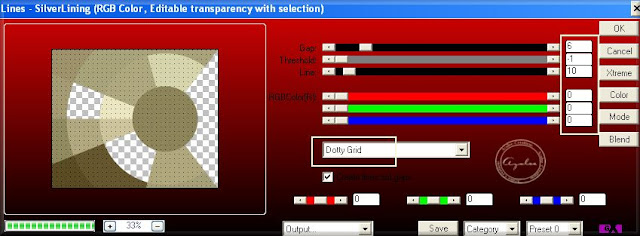











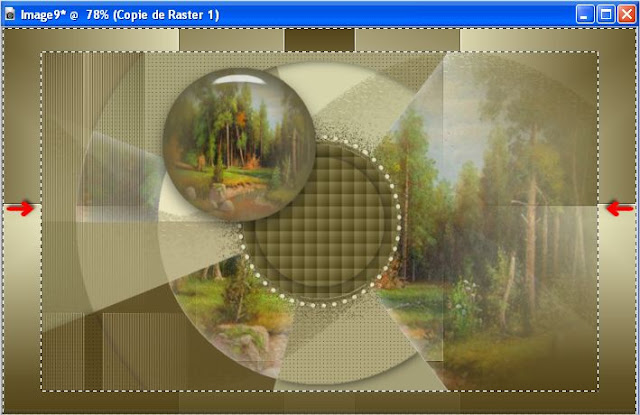




























Ce commentaire a été supprimé par l'auteur.
RépondreSupprimer